OS X Lion: personalizar el fondo del escritorio, ejecutar la presentación de diapositivas del fondo de pantalla
Miscelánea / / February 12, 2022
Previamente, hemos cubierto un publicación detallada sobre cómo hacer que su escritorio OS X se vea mejor. Esta publicación cubrió algunas herramientas increíbles para darle vida a su escritorio Mac. Pero todavía tenemos que hablar sobre los conceptos básicos para cambiar el fondo del escritorio en Mac.
Si eres un lector de Guiding Tech desde hace mucho tiempo, sabrás que hemos tenidomuchopublicacionessobre este tema para usuarios de Windows. Hoy planeamos ayudar a los nuevos usuarios de Mac OS X Lion entre ustedes con las preferencias del escritorio y cómo personalizarlas fácilmente. También veremos cómo configurar una presentación de diapositivas de fondo de pantalla. Aquí vamos.
Paso 1: Presione Cmd+Espacio para llegar a Spotlight y escriba escritorio. Luego haga clic en el resultado que dice Escritorio y protector de pantalla.
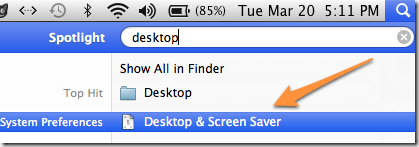
Paso 2: Ahora verá la ventana Escritorio y protector de pantalla. Asegúrese de estar en la pestaña Escritorio.
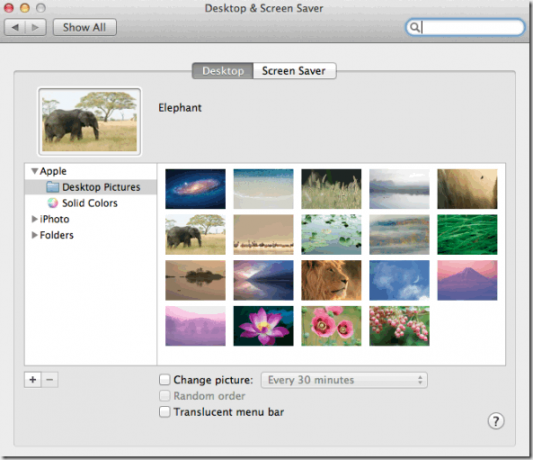
Paso 3: A la izquierda, encontrará varias opciones para agregar imágenes al valor predeterminado.
colección de papel pintado. Puede elegir imágenes de la computadora, usar colores sólidos o elegir las que están en su iPhoto en Mac.
Etapa 4: Para agregar otras carpetas de imágenes a esa lista, puede hacer clic en el signo + que está en la parte inferior.

Paso 5: Esta es la parte de la presentación de diapositivas. En la misma ventana, hacia la parte inferior, encontrará opciones para cambiar la imagen del fondo de pantalla a intervalos de tiempo fijos y también una opción para elegir un orden aleatorio.

Paso 6: Hay muchas opciones cuando se trata de elegir el intervalo de tiempo después del cual el fondo del escritorio cambia automáticamente.
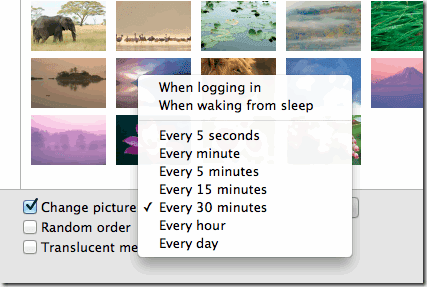
Eso es todo. Así fue como puedes personalizar tu fondo de escritorio en Mac OS X Lion, en términos de cambiar los fondos de pantalla, agregar más imágenes a la colección predeterminada y ejecutar una presentación de diapositivas de fondo de pantalla en el intervalo de tiempo que deseo.
Además de lo anterior, siempre puede configurar rápidamente una imagen como fondo de pantalla eligiendo la opción del menú que aparece cuando la toca con dos dedos (clic con el botón derecho). Luego, puede ir a la misma ventana de Escritorio y protector de pantalla y elegir la alineación de esa imagen. Puede hacer que se ajuste a la pantalla, estirar, mosaico, etc.
Sin embargo, lo que no encontré fue una forma de elegir imágenes específicas y no todas cuando se trata de usarlas como fondos de pantalla. Es posible que recuerde acerca de este truco innovador que comentamos para Windows 7 para hacer eso. ¿Sabes cómo hacerlo en OS X Lion?
Última actualización el 03 febrero, 2022
El artículo anterior puede contener enlaces de afiliados que ayudan a respaldar a Guiding Tech. Sin embargo, no afecta nuestra integridad editorial. El contenido sigue siendo imparcial y auténtico.



